Cara Share Otomatis Posting Blog di Media Sosial Facebook dan Twitter
July 6, 2019
Salah satu cara meningkatkan jumlah pembaca, pengunjung, atau trafik blog adalah dengan memanfaatkan media sosial, seperti Facebook, Twitter, dan LinkedIn
Membagikan (share) posting blog juga bagian dari faktor yang menentukan peringkat di Google. Sinyal dari media sosial menjadi salah satu pilar SEO. Bahkan, blog baru bisa langsung banyak pengunjung melalui share di media sosial.
Kita bisa share postingan terbaru secara manual melalui tombol media sosial yang biasa ada di bawah judul atau di akhir postingan.
Klik menu "Socialize" dan masukkan username akun Twitter Anda. Setelah itu, di akun Twitter, koneksikan dengan Facebook, agar postingan juga muncul di Facebook, baik akun pribadi maupun akun halaman (Fanpage).
Setting di Twitter:
1. Login
2. Setting and Privacy
3. Apps and Devices
4. Login ke Facebook
5. Koneksikan!
1. Kunjungi https://dlvr.it/
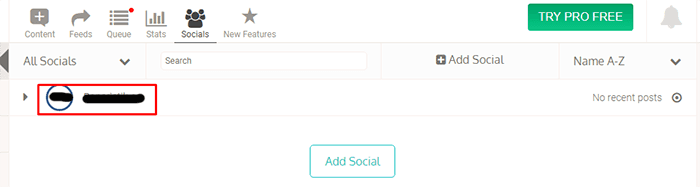
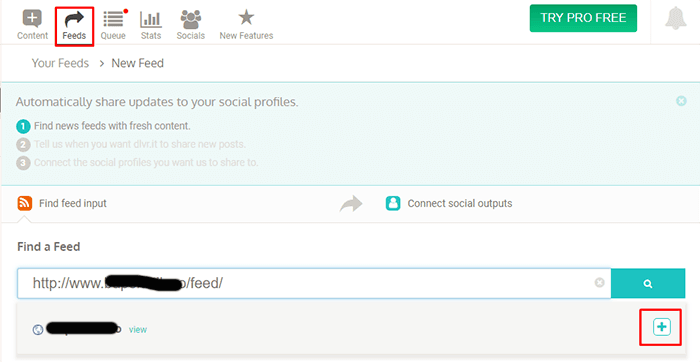
Setelah feed berhasil ditambahkan, pilih ‘Share immediately’ di New Items, dan pilih ‘Post when new item is published’, lalu klik ‘Connect Socials’.
Menghubungkan akun Twitter dan profil Facebook Anda
Anda kemudian akan menerima pesan yang menjelaskan bahwa Twitter akan menerima informasi tertentu dari akun Facebook Anda. Agar dapat melanjutkan, Anda harus memilih Lanjut sebagai [nama Facebook].
Pesan berikutnya adalah pilih pengaturan privasi untuk mengatur siapa yang akan melihat Tweet dan Retweet Anda yang dikirimkan ke dinding Facebook Anda. Diatur ke teman secara bawaan.
Klik Oke untuk menyelesaikan proses.
Tweet dan Retweet Anda akan dikirimkan ke dinding Facebook profil Anda dan nama pengguna Anda juga akan ditampilkan. Balasan tidak akan diposting.
Menghubungkan akun Twitter ke halaman Facebook
Membagikan (share) posting blog juga bagian dari faktor yang menentukan peringkat di Google. Sinyal dari media sosial menjadi salah satu pilar SEO. Bahkan, blog baru bisa langsung banyak pengunjung melalui share di media sosial.
Kita bisa share postingan terbaru secara manual melalui tombol media sosial yang biasa ada di bawah judul atau di akhir postingan.
Cara Share Otomatis Posting Blog di Facebook dan Twitter
Begitu kita posting atau update tulisan di blog, maka posting itu otomatis akan muncul di status update Facebook dan Twitter. Bagaiamana caranya?1. Menggunakan Feedburner
Buat akun di FeedBurner !
Daftar di Feedburner juga menjadi kunci untuk Cara Share Otomatis Posting Blog di Media Sosial Facebook dan Twitter lainnya.
Lakukan pendaftaran dan manfaatkan fasilitas yang ada di Feedburner, salah satunya share otomatis ke media sosial Twitter.
Setting di Twitter:
1. Login
2. Setting and Privacy
3. Apps and Devices
4. Login ke Facebook
5. Koneksikan!
2. Menggunakan Dlvr It
Cara lainnya adalah dengan menggunakan fasilitas share social di dlvr.it.
2. Pilih ‘Sign Up for Free’ --bisa masuk dengan akun Facebook dan Twitter
Jika menggunakan email, klik verifikasi link yang terkirim ke email Anda untuk melengkapi langkah pendaftaran.
3. Masuk ke Account Setting
4. Tambahkan Akun Media Sosial (gratis dua media sosial, misalnya Facebook dan Twitter)
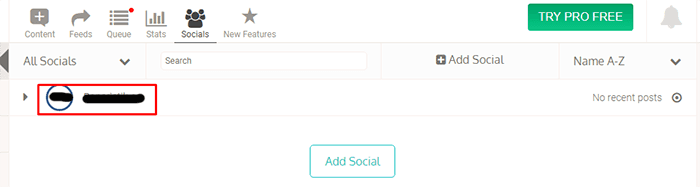
Menambahkan URL Feed Anda dan Menghubungkan dengan Akun Media Sosial Anda
6. Masuk ke menu feed, tambahkan feed dari website Anda
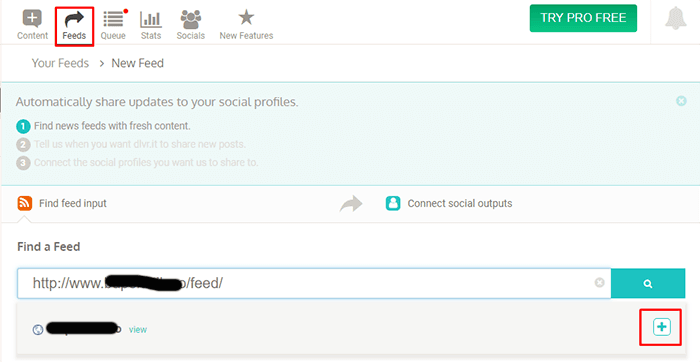
Setelah akun media sosial Anda muncul, klik ‘Start Posting’. Selesai!
3. Mengubungkan Twitter dengan Facebook
Di laman resmi Twitter ada panduan menggunakan Twitter dengan Facebook. Tweet dan Retweet Anda akan otomatis diposting ke wall Facebook.Menghubungkan akun Twitter dan profil Facebook Anda
- Dari komputer desktop, masuk ke akun Twitter yang akan dikaitkan dengan profil Facebook Anda.
- Buka menu Pengaturan pada tab Aplikasi.
- Klik Hubungkan ke Facebook.
Anda kemudian akan menerima pesan yang menjelaskan bahwa Twitter akan menerima informasi tertentu dari akun Facebook Anda. Agar dapat melanjutkan, Anda harus memilih Lanjut sebagai [nama Facebook].
Pesan berikutnya adalah pilih pengaturan privasi untuk mengatur siapa yang akan melihat Tweet dan Retweet Anda yang dikirimkan ke dinding Facebook Anda. Diatur ke teman secara bawaan.
Klik Oke untuk menyelesaikan proses.
Tweet dan Retweet Anda akan dikirimkan ke dinding Facebook profil Anda dan nama pengguna Anda juga akan ditampilkan. Balasan tidak akan diposting.
Catatan: Untuk menghubungkan pembaruan Facebook Anda ke Twitter, gunakan aplikasi ini di Facebook: https://www.facebook.com/twitter.
Menghubungkan akun Twitter ke halaman Facebook
Jika Anda memiliki atau sebagai admin Halaman Penggemar Facebook, Anda dapat mengirimkan Tweet dan Retweet dari akun Twitter Anda ke Halaman Facebook Anda.
Ikuti langkah-langkah di atas untuk terhubung ke profil Facebook Anda.
Jika Anda belum melakukannya, buka Pengaturan aplikasi dan berikan Twitter izin untuk “mengelola halaman” dan "mempublikasikan halaman" untuk profil Facebook Anda.
Di Pengaturan aplikasi Anda, Pilih halaman yang ingin Anda hubungkan. Saat diminta, klik bolehkan izin untuk memposting ke halaman Facebook yang dipilih.
Share Otomatis Posting via NetworkedBlogs kini sudah tidak berlaku.
Salah satu cara Share Otomatis Posting Blog di Facebook dan Twitter adalah dengan menggunakan jasa NetworkedBlogs.
Simak saja "iklan" NetworkedBlogsnya: "Great Content Meets Great People... Read your favorite blogs and news all in one place. Share on Facebook, Twitter or direct to friends."
Share otomatis posting blog lewat NetworkedBlogs bisa ke banyak akun Facebook dan Twitter. Bisa ke personal account, grup Facebook, dan fans page Facebook. Tinggal disetting saja.
Ada juga yang menyarankan kita meninggalkan NetworkedBlogs. Alasannya, Facebook dan Twitter butuh interaksi langsung, bukan yang otomatis kayak gini. Lagian, toh klik "Share" di blog kita cuma butuh beberapa detik dan bisa menambahkan kata-kata promosi dan penarik minat.
Demikian Cara Share Otomatis Posting Blog di Media Sosial Facebook dan Twitter. Good Luck and Happy Blogging! (www.contohblog.com).*
Ikuti langkah-langkah di atas untuk terhubung ke profil Facebook Anda.
Jika Anda belum melakukannya, buka Pengaturan aplikasi dan berikan Twitter izin untuk “mengelola halaman” dan "mempublikasikan halaman" untuk profil Facebook Anda.
Di Pengaturan aplikasi Anda, Pilih halaman yang ingin Anda hubungkan. Saat diminta, klik bolehkan izin untuk memposting ke halaman Facebook yang dipilih.
NetworkedBlogs Sudah Tidak Berlaku
Share Otomatis Posting via NetworkedBlogs kini sudah tidak berlaku.
Salah satu cara Share Otomatis Posting Blog di Facebook dan Twitter adalah dengan menggunakan jasa NetworkedBlogs.
Simak saja "iklan" NetworkedBlogsnya: "Great Content Meets Great People... Read your favorite blogs and news all in one place. Share on Facebook, Twitter or direct to friends."
Share otomatis posting blog lewat NetworkedBlogs bisa ke banyak akun Facebook dan Twitter. Bisa ke personal account, grup Facebook, dan fans page Facebook. Tinggal disetting saja.
Kita tinggal buka NetworkedBlogs, klik Get Started, Add your blogs, atau login dulu dengan menggunakan Facebook. Kalo sudah membuka Facebook, tinggal klik "login with Facebook" dan silakan ikuti petunjuk selanjutnya.
Ada juga yang menyarankan kita meninggalkan NetworkedBlogs. Alasannya, Facebook dan Twitter butuh interaksi langsung, bukan yang otomatis kayak gini. Lagian, toh klik "Share" di blog kita cuma butuh beberapa detik dan bisa menambahkan kata-kata promosi dan penarik minat.
Demikian Cara Share Otomatis Posting Blog di Media Sosial Facebook dan Twitter. Good Luck and Happy Blogging! (www.contohblog.com).*
Previous
« Prev Post
« Prev Post
Next
Next Post »
Next Post »





thanks
ReplyDeleteyou are welcome :)
Deletehatur nuhun lur mantap euy...
ReplyDeleteSami-sami....
Delete